奇幻场景,在PS中合成小男孩和恐龙合影
每个人都有一个梦,和自己喜欢的动画电视里面的角色合影,所以教程就有了思路,就是由于设想是主人公偷偷的养了一个宠物的感觉,所以时间线设定的是晚上,天黑以后。那么构思已经有了,接下来就是到了第二步实拍。整个教程比较有创意,同学们可以根据教程来练习一下,制作更有创意的作品。
操作步骤:
1、我的孩子很喜欢霸王龙,他的玩具大部分都是恐龙类的,而且也很喜欢看关于恐龙的电影和动画片,也经常幻想说可以去到恐龙的世界,最近的疫情很严重,也出不去门,日常照片也是拍了很多,每天生活很重复也就不是那么的想拍了,所以我就想到了,让孩子可以和恐龙做朋友,那么恐龙那么大,家里也不能装下,所以就利用窗户让恐龙从外面伸进一只头来,这样脑海里就有这个画面。
由于设想是孩子偷偷的养了一个宠物的感觉,所以时间线设定的是晚上,天黑以后。那么构思已经有了,接下来就是到了第二步实拍。

2、照片在ps中打开,然后就是把举着灯的爸爸和灯的电线修掉。穿帮的地方都修掉之后, 然后是把素材恐龙用钢笔工具抠出来,放到照片中调整到合适的位置。

3、这时候我们去观察这张照片,孩子的眼神并没有和恐龙对视,不对视的话就没有情感的交流,这张照片也就没有故事感,所以我们要把孩子的整个身体用钢笔工具抠出来,接下来要做的就是调整孩子的身体,让他的头可以稍微的抬起来一些,那就要把头单独抠出来调整抬高,这样目光就可以对视上了。
眼神调整好了之后手的位置也有一些不对,孩子的手摸的地方正好是恐龙的牙齿,所以要把孩子的手也要单独抠出来,抬高,让他的手摸到恐龙的鼻子位置。每一个调整都是要很细致的抠图,尽量不要有调整的痕迹。这时候我们看到头和手都做了调整,那么背景出现了缺失,这时候就要用到实拍中一张没有人物的场景图来做补缺。
头和手的位置都调整好之后就是下面这张图的效果。

4、我们在观察这张照片,孩子和恐龙已经对视了,但是恐龙似乎没有从窗外进来的感觉而是在室内,那么我们怎么样才能让恐龙用一种从窗户进来的感觉呢?
那就是窗帘,这时我们可以利用窗帘来制造出一种钻进来的效果,之前我实拍中拍了一张窗帘飞舞的照片,这时候就要把这张照片调出来,把窗帘单独抠出来拉到这张照片里。就是下面这张图的效果。

5、窗帘拖进来之后,要整体做一下变形调整,调整到自己觉得合适的位置。在窗帘的图层上增加矢量模版,用画笔把窗帘擦出半透明的效果。
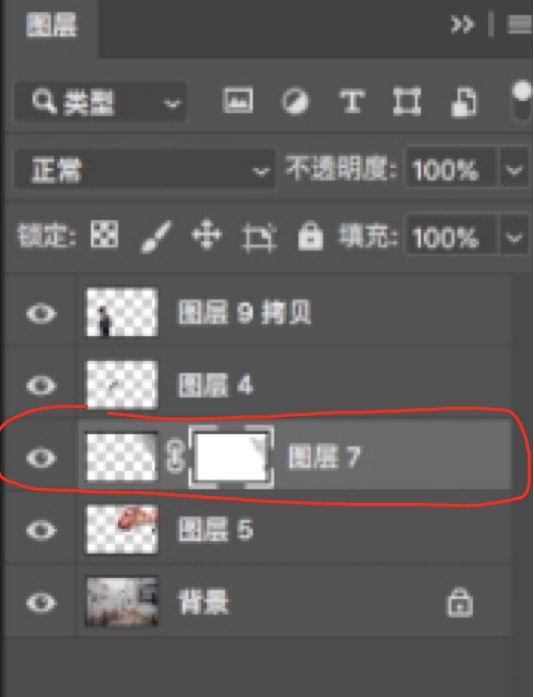
6、所有的素材都调整好了之后我们就开始调整背景,由于我们时间线选择的是晚上,但是我们前期拍摄的时候为了给人物补光用了闪光灯,所以背景也就被打亮了,那么我们要做的就是把背景整体压暗,在ps中点击滤镜中的camera raw滤镜,用曲线把背景整体压暗。

7、接下来我们就对这张照片进行一个简单光影的重塑。
为什么要进行光影的重塑呢?首先我们的照片不是一张照片而是好几张照片拼合而成的,素材有素材自己本身的光线,我们要做的就是统一这些光线,让他该亮的地方亮,该暗的地方暗下去。夜晚的时候我们在室内光源从哪里来呢?肯定是灯,但是我们没有拍到天花板,所以房顶的灯就不会在画面中出现,而且我们的题材是偷偷的养了一个宠物,那么偷偷这件事就不可以明目张胆的开着大灯,所以要开台灯或者是小灯。
但是我们的画面中没有一个固定的光源存在,所以我又在背景素材中补拍了一盏台灯,加入到这张照片中。这样光源就是从人物后面桌子上台灯发出的。那么光源有了,我们的光影也就有个依据,所有的光影就可以围绕着这盏台灯来进行调整。
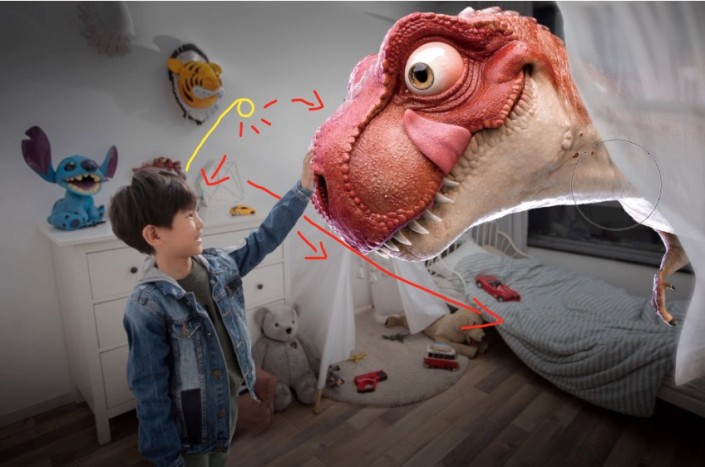
8、我简单的画了一下这张照片的受光面,箭头所指的地方就是受光面,那么相反的就是背光面,我们来看这张素描图就很清楚了。

9、受光面也就是高光的位置,背光面也就是阴影。明暗连接的地方也就是明暗交界对比是最明显的。有了对比才会有立体对效果。看完这张素描图之后在回头去看我们的照片,就知道哪些地方该亮,那些地方该暗。是不是思路就会很清楚了呢?
好,我们开始一一的调整,首先先调整恐龙的光影,在滤镜中点击camera raw滤镜,用画笔工具,把恐龙所有的背光面涂暗,但是我们要特别注意的一个点就是,暗部中要有细节,不可以死黑一片。
我画出蓝色线的这些位置就相当于素描图中明暗交界处,所以压暗的时候这些地方一定要让他是整个暗部中最暗的地方。这样立体效果就一下出来了。
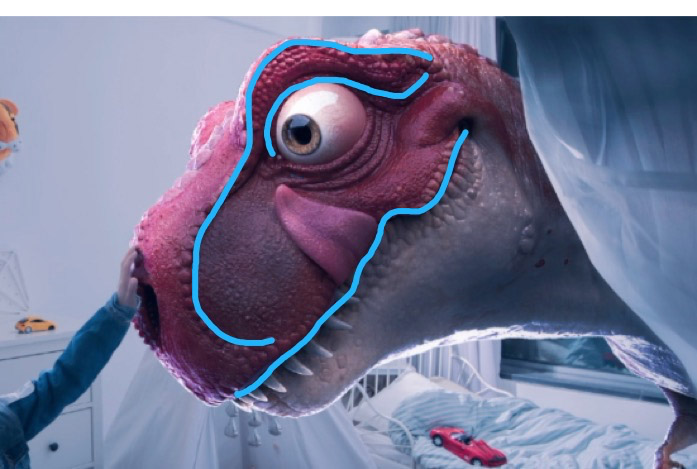 10、调整完恐龙之后就是调整人物,同样的手法去压暗阴影部分。
10、调整完恐龙之后就是调整人物,同样的手法去压暗阴影部分。
我同样画出了人物的明暗交界处。这些手法其实也是绘画中素描的阴影关系。因为照片本身也是用光的艺术。艺术之间本身也是想通的。

11、光影统一之后就可以进行简单的调色,我们的时间线定的是在晚上,那么色温在夜晚呈现的是偏冷偏蓝的色值,所以画面整体的颜色都是偏冷偏蓝的。这个大家可以在色阶中去拉一下数值感受一下。也可以在曲线中调整,只要是可以影响照片颜色的方式都可以去试着调整一下。

12、我是在可选颜色中 把中性色的数值做了调整。其实这个数值只是一个参考,还是要结合自己的照片进行一个调整。
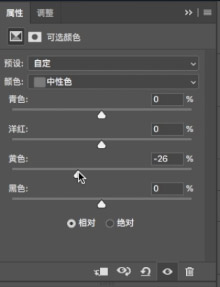
13、第一次的颜色调整之后,要给人物的手添加阴影,还有给恐龙添加阴影。
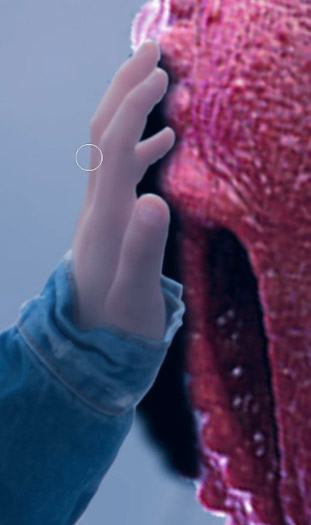
14、因为所有的不透明物体只要被光源照到就会出现阴影,这个细节一定不要忽略掉,否则就会给人不真实的感觉。整体都会发飘,没有落地感。
好,我们这些调整好之后在进行进一步的光影重塑。也就是把台灯的光源打开,这盏台灯的光源色温是暖色,照射出来的光线是偏黄偏橘的。由于背景中增加了一盏台灯,所以背景的光影也要从新刻画一遍。我这里放两张对比图。


15、背景调整好之后,就要再一次去调整人物和恐龙了。

16、继续用camera raw滤镜里面的画笔工具,再一次的去压暗人物的暗部,让明暗对比更加的明显。要注意的是明暗分界线处一定要过渡自然。人物和恐龙的高光区域会被台灯的色温所影响,所以他们的高光颜色是偏黄偏暖的。但是暗部没有被光源所照到,色温依旧是偏冷的偏蓝的。人物头发会有一些碎发,碎发之间的区域会被台灯打亮,所以在压暗阴影的同时,要把发丝提亮。

17、这是这一步调整好之后的照片,再去观察这张照片,哪里不舒服?是不是感觉你的视线都被后面的台灯吸引了,反而人物却没那么吸引眼球了,所以问题就出现在背景上,由于背景过亮,才会有这种错觉,那么我们再一次的去压暗背景,但是我们不可以单纯的去整体压暗,因为背景里面涵盖了光源。就算是暗也要让他暗的合理。在看这个背景。
桌面上的小汽车并没有阴影。帐篷两个面也没有分出来,都是白花花的一片,所以看上去一片亮亮的。那么我们那就从小汽车的阴影开始调整。由于光线是从小汽车的顶部斜后方照下来的,所以小汽车的阴影就在他的正前方。帐篷正面并没有受光,所以正面应该是暗的,并且是冷光源。帐篷内部也应该是暗的。这些暗部调整我用了ps中工具栏里的加深工具来进行调整的。

经过调整之后是不是感觉背景好多了,但是白色的帐篷有一些饱和度过高,现在看上去并不像是一个白色的帐篷,反而像是一个粉色的,所以我们要把帐篷的饱和度稍微的拉低一些,这样帐篷的颜色就恢复成正常的白色。
最后所有的地方都调整完毕,再给照片加一些锐化,让照片看起来清晰锐利一些。这张照片就调整完毕了。
完成:
思路和制作过程可以通过教程来学习一下,相信你通过教程可以制作的更好,一起来学习一下吧。
学习 · 提示
相关教程
 想学更多请访问www.16xx8.com
想学更多请访问www.16xx8.com






